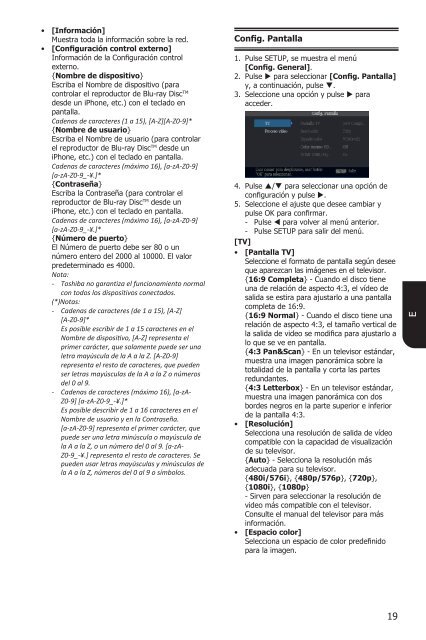BDX1300KE - Toshiba-OM.net
BDX1300KE - Toshiba-OM.net
BDX1300KE - Toshiba-OM.net
Create successful ePaper yourself
Turn your PDF publications into a flip-book with our unique Google optimized e-Paper software.
• [Información]<br />
Muestra toda la información sobre la red.<br />
• [Configuración control externo]<br />
Información de la Configuración control<br />
externo.<br />
{Nombre de dispositivo}<br />
Escriba el Nombre de dispositivo (para<br />
controlar el reproductor de Blu-ray Disc TM<br />
desde un iPhone, etc.) con el teclado en<br />
pantalla.<br />
Cadenas de caracteres (1 a 15), [A-Z][A-Z0-9]*<br />
{Nombre de usuario}<br />
Escriba el Nombre de usuario (para controlar<br />
el reproductor de Blu-ray Disc TM desde un<br />
iPhone, etc.) con el teclado en pantalla.<br />
Cadenas de caracteres (máximo 16), [a-zA-Z0-9]<br />
[a-zA-Z0-9_-¥.]*<br />
{Contraseña}<br />
Escriba la Contraseña (para controlar el<br />
reproductor de Blu-ray Disc TM desde un<br />
iPhone, etc.) con el teclado en pantalla.<br />
Cadenas de caracteres (máximo 16), [a-zA-Z0-9]<br />
[a-zA-Z0-9_-¥.]*<br />
{Número de puerto}<br />
El Número de puerto debe ser 80 o un<br />
número entero del 2000 al 10000. El valor<br />
predeterminado es 4000.<br />
Nota:<br />
- <strong>Toshiba</strong> no garantiza el funcionamiento normal<br />
con todos los dispositivos conectados.<br />
(*)Notas:<br />
- Cadenas de caracteres (de 1 a 15), [A-Z]<br />
[A-Z0-9]*<br />
Es posible escribir de 1 a 15 caracteres en el<br />
Nombre de dispositivo, [A-Z] representa el<br />
primer carácter, que solamente puede ser una<br />
letra mayúscula de la A a la Z. [A-Z0-9]<br />
representa el resto de caracteres, que pueden<br />
ser letras mayúsculas de la A a la Z o números<br />
del 0 al 9.<br />
- Cadenas de caracteres (máximo 16), [a-zA-<br />
Z0-9] [a-zA-Z0-9_-¥.]*<br />
Es posible describir de 1 a 16 caracteres en el<br />
Nombre de usuario y en la Contraseña.<br />
[a-zA-Z0-9] representa el primer carácter, que<br />
puede ser una letra minúscula o mayúscula de<br />
la A a la Z, o un número del 0 al 9. [a-zA-<br />
Z0-9_-¥.] representa el resto de caracteres. Se<br />
pueden usar letras mayúsculas y minúsculas de<br />
la A a la Z, números del 0 al 9 o símbolos.<br />
Config. Pantalla<br />
1. Pulse SETUP, se muestra el menú<br />
[Config. General].<br />
2. Pulse para seleccionar [Config. Pantalla]<br />
y, a continuación, pulse .<br />
3. Seleccione una opción y pulse para<br />
acceder.<br />
4. Pulse / para seleccionar una opción de<br />
configuración y pulse .<br />
5. Seleccione el ajuste que desee cambiar y<br />
pulse OK para confirmar.<br />
- Pulse para volver al menú anterior.<br />
- Pulse SETUP para salir del menú.<br />
[TV]<br />
• [Pantalla TV]<br />
Seleccione el formato de pantalla según desee<br />
que aparezcan las imágenes en el televisor.<br />
{16:9 Completa} - Cuando el disco tiene<br />
una de relación de aspecto 4:3, el vídeo de<br />
salida se estira para ajustarlo a una pantalla<br />
completa de 16:9.<br />
{16:9 Normal} - Cuando el disco tiene una<br />
relación de aspecto 4:3, el tamaño vertical de<br />
la salida de video se modifica para ajustarlo a<br />
lo que se ve en pantalla.<br />
{4:3 Pan&Scan} - En un televisor estándar,<br />
muestra una imagen panorámica sobre la<br />
totalidad de la pantalla y corta las partes<br />
redundantes.<br />
{4:3 Letterbox} - En un televisor estándar,<br />
muestra una imagen panorámica con dos<br />
bordes negros en la parte superior e inferior<br />
de la pantalla 4:3.<br />
• [Resolución]<br />
Selecciona una resolución de salida de vídeo<br />
compatible con la capacidad de visualización<br />
de su televisor.<br />
{Auto} - Selecciona la resolución más<br />
adecuada para su televisor.<br />
{480i/576i}, {480p/576p}, {720p},<br />
{1080i}, {1080p}<br />
- Sirven para seleccionar la resolución de<br />
video más compatible con el televisor.<br />
Consulte el manual del televisor para más<br />
información.<br />
• [Espacio color]<br />
Selecciona un espacio de color predefinido<br />
para la imagen.<br />
E<br />
19